PODRĘCZNIK uzytkownika do 'Opakowania zwrotne 2.0'
| Spis treści | |
| Instalacja dodatku | |
| UWAGA: dodatek korzysta z tzw. `procedur` wewnętrznych programu. W przypadku instalacji kilku rozwiązań korzystających z tego mechanizmu instalację należy przeprowadzić w sposób niestandardowy. W takim przypadku prosimy o kontakt z Biurem Obsługi Klienta.
Przed instalacją dodatku należy wykonać kopię bezpieczeństwa bazy. Kopia bezpieczeństwa powinna obejmować cały katalog programu. [INSTALACJA DODATKU] Do wykonania jednorazowo 1. Po rozpakowaniu archiwum pliki z rozszerzeniem *.sc, *.sct wgrać do podkatalogu programu: ...ŚCIEŻKA_DO_PROGRAMU...\raporty\hm. Jeżeli podkatalog nie istnieje to należy go ręcznie założyć. 2. Zalogować się jako 'admin' do programu, przy monicie o wczytanie nowych raportów wybrać 'Wczytaj'. Dodatek powinien zostać wczytany. 3. Plik konfiguracyjny gop.ini skopiować do katalogu firmy/ bazy danych. HMP: Ustawienia -> Dane firmy. W lewym dolnym rogu ekranu pokaże się ścieżka z katalogiem, w którym znajdują się pliki bazy danych. | |
| Konfiguracja | |
| Po wczytaniu plików należy wykonać kilka czynności konfiguracyjnych:
1. Dodać rodzaj towaru, który będzie zawierał opakowania zwrotne. Przechodzimy do kartoteki towarów, na zakładkę 'Rodzaj'. Aby dodać nowy rodzaj wybieramy + (zaznaczony na czerwono). Kod tego towaru uzupełnić w pliku konfiguracyjnym gop.ini w sekcji: #kod rodzaju towaru z opakowaniami gop_op_rodz=Opakowania | |
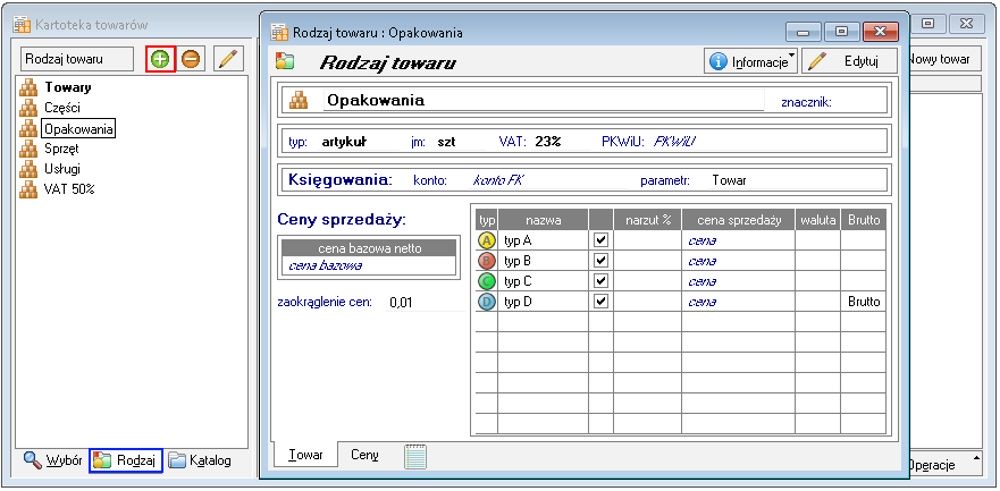 | |
| 2. Dodać magazyn, na którym będzie się odbywała ewidencja opakowań.
Ustawienia -> Magazyny. Wybieramy 'Nowy'. Kod magazynu uzupełnić w pliku konfiguracyjnym gop.ini w sekcji: #Kod magazynu z opakowaniami gop_mag_kod = OPAK | |
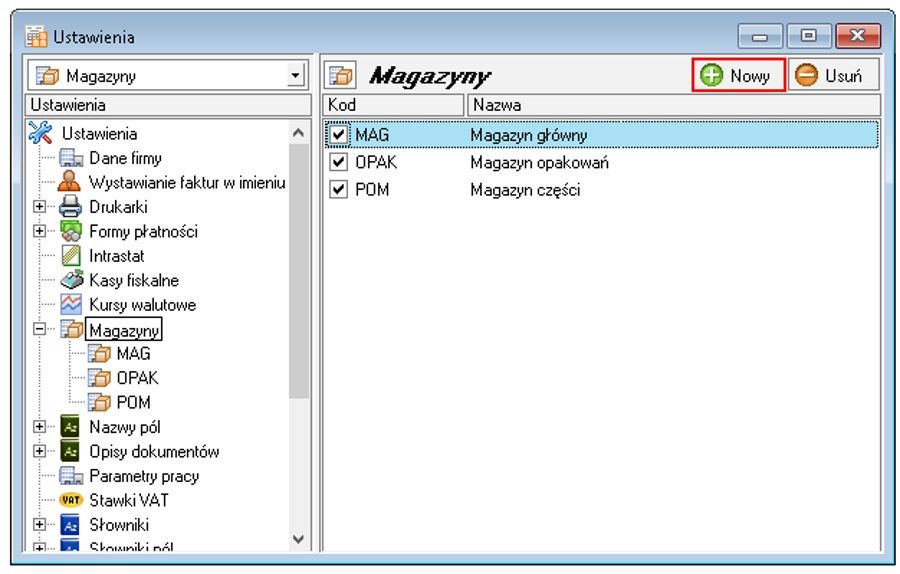 | |
| 3. Zdefiniować 2 dodatkowe typy dokumentów magazynowych - zewnętrznych:
Ustawienia -> Typy dokumentów -> Dokumenty magazynowe -> Zewnętrzne, wybieramy 'Nowy'. 3.1. OO+ - typu przyjęcie zewnętrzne (PZ), nazwa "Przyjęcie opakowań" 3.2. OO- - typu wydanie zewnętrzne (WZ), nazwa "Wydanie opakowań" reszta parametrów - wg wymagań klienta. Typy uzupełnić w pliku konfiguracyjnym gop.ini w sekcji: #Typy dokumentów przychodu/rozchodu opakowań gop_dok_in = OO+ gop_dok_out = OO- | |
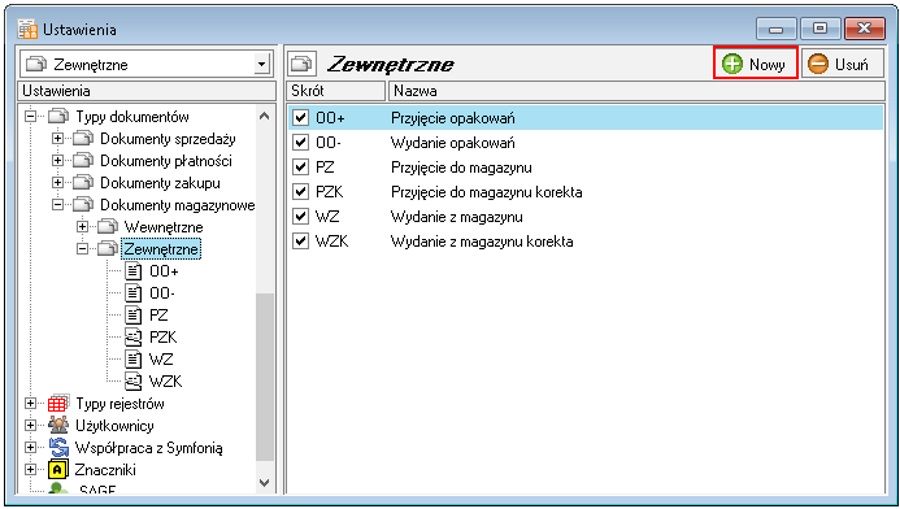 | |
| 4. Włączyć wykonywanie procedur dla:
4.1. dokumentów sprzedaży 4.2. dokumentów magazynowych 4.3. dokumentów zakupu 4.4. towarów. Wchodzimy do programu jako 'admin'. Wybieramy Ustawienia -> Parametry pracy -> Wykonywanie procedur, przestawiamy przełącznik na 'TAK' w wymienionych wyżej procedurach i zatwierdzamy. | |
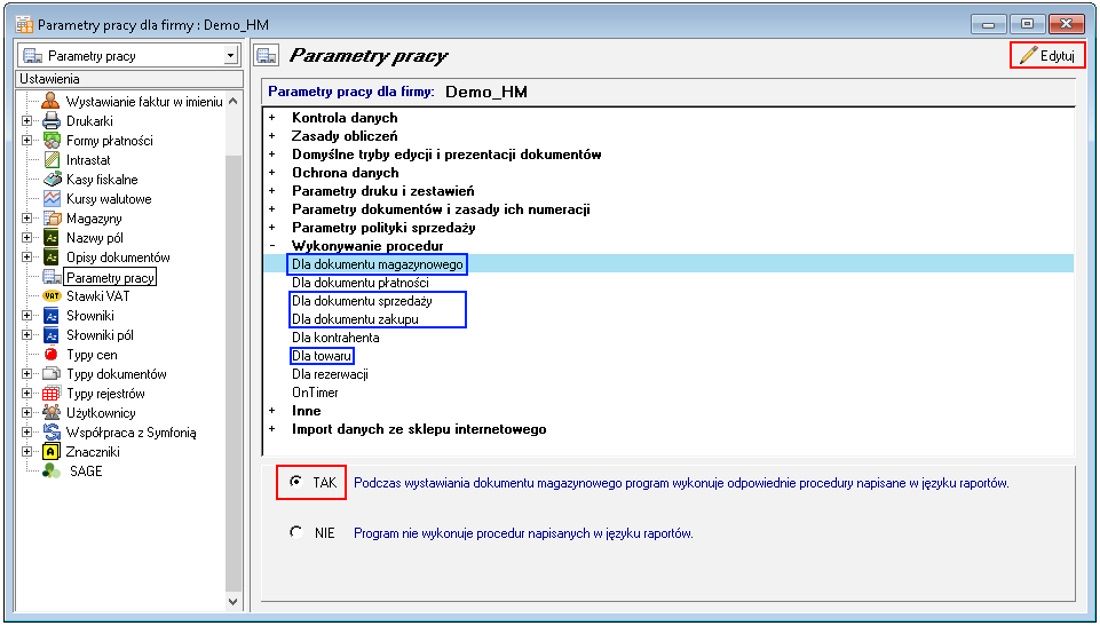 | |
| 5. Wprowadzić opakowanie 'puste' o kodzie np. "-", które będzie ustawiane w przypadku, gdy nie będzie określone opakowanie.
6. Warto dodać na stałe w kartotece magazynowej kryterium wyszukiwania pokazujące tylko dokumenty "opakowaniowe" (OO+ i OO-), przydaje się w codziennej pracy. W kartotece magazynu, za zakładce 'Wybór' klikamy 'Szukaj', ustawiamy parametry i zapisujemy. | |
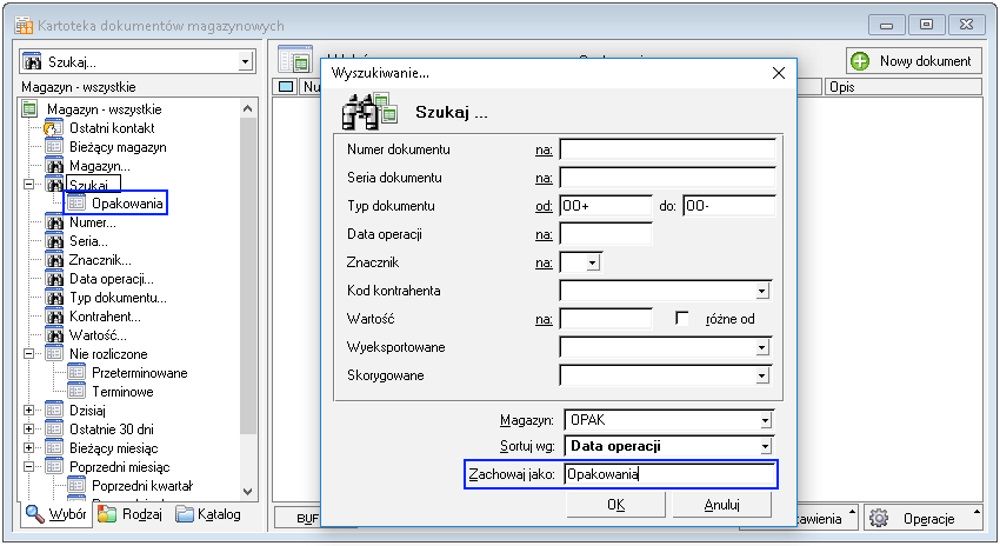 | |
| 7. W pliku konfiguracyjnym gop.ini można jeszcze skonfigurować cenę do kalulacji (sekcja: #cena do kalkulacji wartościowej) i dodać formułkę pod wydrukiem noty na opakowania (sekcja: #4 linie formułki pisanej w wydruku Dokument VAT I - nota opak. (BLOT)).
| |
| Uwagi wdrożeniowe - WAŻNE!!! | |
| 1. Dla wersji handlu z linii Symfonia 1.0 wymagane jest posiadanie oprogramowania Pervasive.
2. AKTUALIZACJA programu SAGE Symfonia HANDEL do nowszej wersji może spowodować "zniknięcie" funkcji dodatkowych, które zawiera dodatek. UWAGA: Jeżeli była robiona integracja procedur, aktualizację raportów należy przeprowadzić bez wgrywania procedur (pliki proc*.sc). Procedury należy skopiować z poprzedniej wersji programu. Po aktualizacji należy wgrać ponownie raporty (*.sc), nie wgrywać plików konfiguracyjnych (plików *.ini) !!! Ponadto aktualizacja programu HMP może wymagać aktualizacji dodatku (aktualizacja może być płatna, proszę zapoznać się z umową licencyjną). | |
| Aktualizacja dodatku | |
| Wstęp | |
|
Dodatek umożliwia automatyczną ewidencję opakowań zwrotnych wydawanych klientom przy sprzedaży. | |
| Konfiguracja opakowań do towarów | |
| Podstawowym warunkiem poprawnej ewidencji opakowań zwrotnych jest przypisanie opakowań zwrotnych do towarów. Wyróżniamy 3 rodzaje opakowań:
- jednostkowe, - zbiorcze, - transportowe Opakowanie jednostkowe – jest stosowane przy towarach płynnych (np. butelka, kanister, beczka, butla itp.) jako podstawowe opakowanie. Opakowanie zbiorcze – są to opakowania zawierające kilka/kilkanaście jednostek towaru np. pojemnik, skrzynka, klatka na butelki, itp. Opakowanie transportowe – są to opakowania wykorzystywane do przygotowywania dostaw towaru i jego transportu. Najczęściej są to różne typy palet. | |
| a. Ustawienia Towarów
Aby poprawnie opisać towar należy przypisać odpowiednie kody opakowań do towaru i podać ile danego towaru mieści się w opakowaniu. Przy jednostkowym podajemy konkretną ilość, a w przypadku zbiorczego i transportowego 2 liczby. Określają one minimalną i maksymalną ilość jednostek w opakowaniu. Dostęp do okna ustawień uzyskujemy z poziomu kartoteki towarów, po zaznaczeniu, kombinacją klawiszy alt+1. Dostęp do tego okna można uzyskać również z kartoteki towarów, zaznaczając towar i wybierając z menu kontekstowego (prawy przycisk myszki) pozycję "Ustawienia opakowań (BLOT)". | |
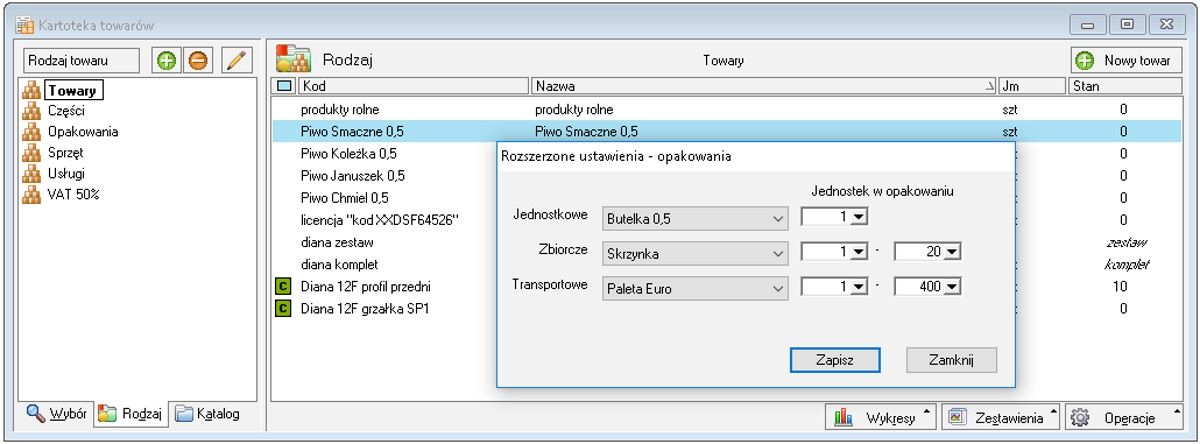 | |
| b. Zarządzanie opakowaniami w towarach
Ponadto wybierając kilka towarów możemy, uruchamiając ww. opcję ('Ustawienia opakowań (BLOT)'), zmienić ustawienie opakowania dla wybranej grupy towarów. Dodatkowo możemy wydrukować ustawienia towarów lub usunąć wprowadzone wcześniej informacje. | |
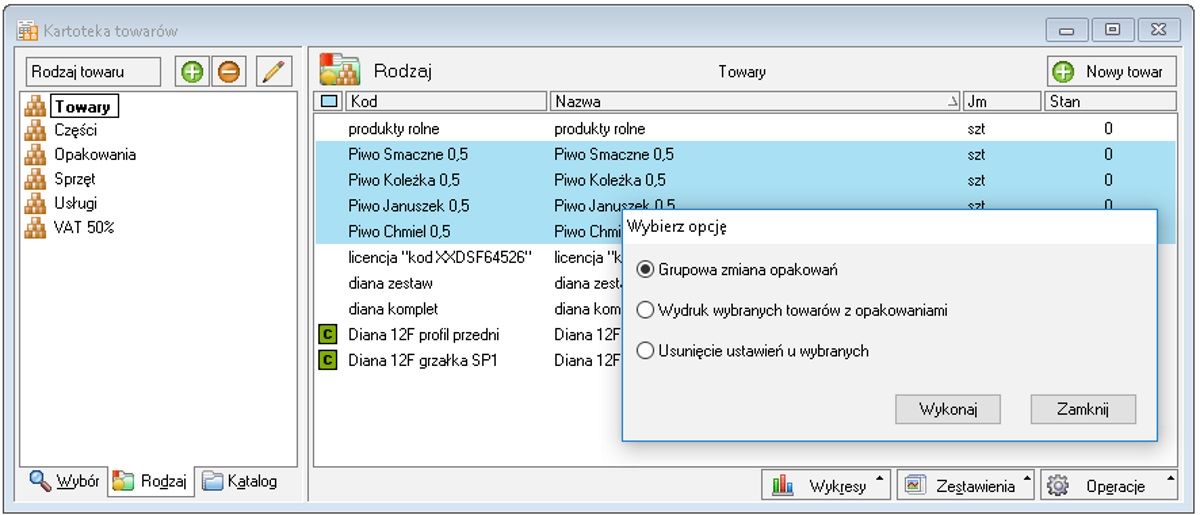 | |
| W przypadku grupowej zmiany okno edycyjne będzie rozszerzone o pole, którego zaznaczenie spowoduje zastosowanie zmiany do wybranych pozycji.
Jeżeli nie zaznaczymy tego pola, zmiana nie zostanie wykonana. | |
 | |
| Natomiast do kontroli możemy użyć wydruku, na którym możemy obejrzeć ustawienia opakowań przy wybranych towarach.
Wydruk po wybraniu 'Wydruk wybranych towarów z opakowaniami'. | |
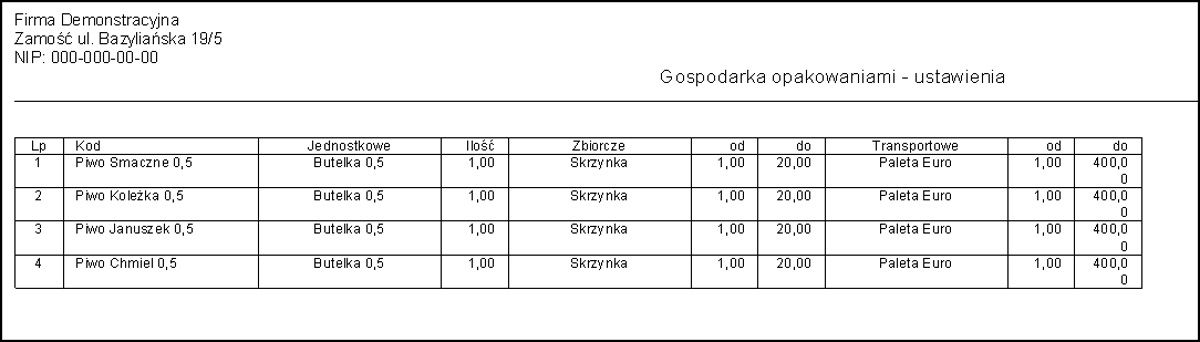 | |
| Ewidencja opakowań w magazynie | |
| Aby umożliwić ewidencję opakowań należy przygotować oddzielny magazyn (sugerowana konfiguracja), w którym będą one umieszczane. Obrót opakowaniami odbywać się będzie przy pomocy dokumentów OO+ (Obrót opakowaniami – przyjęcie) i OO- (Obrót opakowaniami – wydanie).
a. Wstępne zasilenie magazynu opakowaniami. Aby zainicjować stany magazynowe opakowań należy przesunąć na magazyn odpowiednią ilość opakowań z ich dotychczasowego miejsca ewidencjonowania (dokument MM). b. Wprowadzenie bilansu początkowego rozliczeń z kontrahentami. Spowoduje to, że opakowania będą dostępne dla dodatku jednak nie spowoduje to zainicjowania bilansu początkowego rozliczeń opakowaniowych z kontrahentami. Aby tego dokonać należy ręcznie przygotować dokumenty OO+/OO- na magazynie opakowaniowym, a potem dopiero zainicjować magazyn stanem bieżącym. | |
| Sprzedaż/zakup z ewidencją opakowań zwrotnych | |
| Po uzupełnieniu ustawień towarów i przygotowaniu magazynu możemy zacząć korzystać z dodatku.
Na potrzeby dodatku przyjęto założenie, że do każdego wystawionego dokumentu handlowego/magazynowego możemy dołączyć wskazania na dokumenty obrotu opakowaniami (OO+/OO-). Powoduje to, że wybrany dokument (sprzedaż, zakup, wydanie, przyjęcie) staje się bazą informacji o obrocie opakowaniami w ramach tej transakcji. Dzięki temu dla każdej transakcji możemy ustalić jak zmienia się stan rozliczeń opakowań zwrotnych (bilans transakcji). | |
| W przypadku typowej sprzedaży (sprzedaż+wydanie) wygląda to w ten sposób, że np. do faktury zostaje wystawiony dokument OO- (Wydanie opakowań).
Jeżeli opakowania zostaną zwrócone w terminie późniejszym należy do tej samej faktury wystawić przyjęcie opakowań (OO+). Funkcja działa automatycznie, warunkiem jest poprawna konfiguracja. Ponadto istnieje możliwość dołączenia dokumentów obrotowych do wydań przyjęć (np. w przypadku kilku wydań i jednej faktury). | |
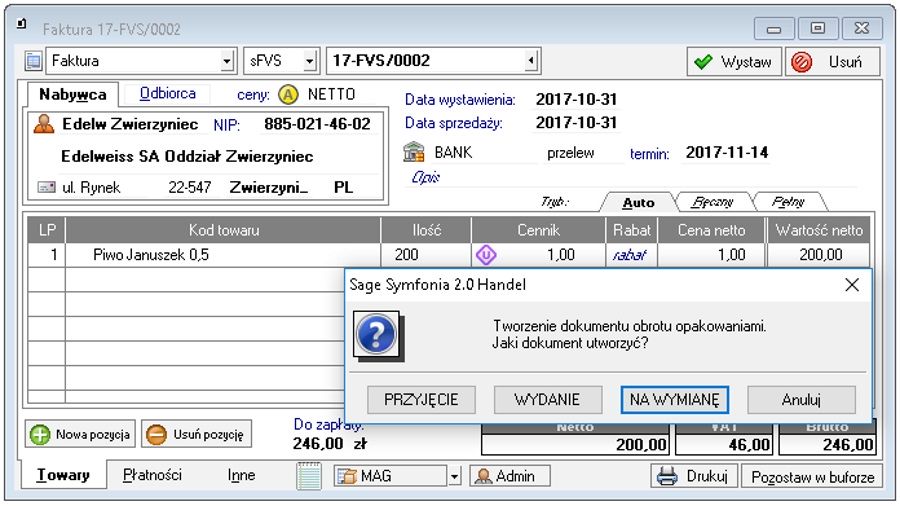 | |
| W praktyce dostęp do okna wydania/przyjęcia opakowań odbywa się przy pomocy kombinacji klawiszy Alt+1 (z dowolnego okna handlowego/magazynowego) lub automatycznie po wystawieniu (dokumentu handlowego ). | |
| Po wybraniu odpowiedniej opcji przechodzimy do okna gdzie podajemy rzeczywistą ilość wydawanych/przyjmowanych opakowań. | |
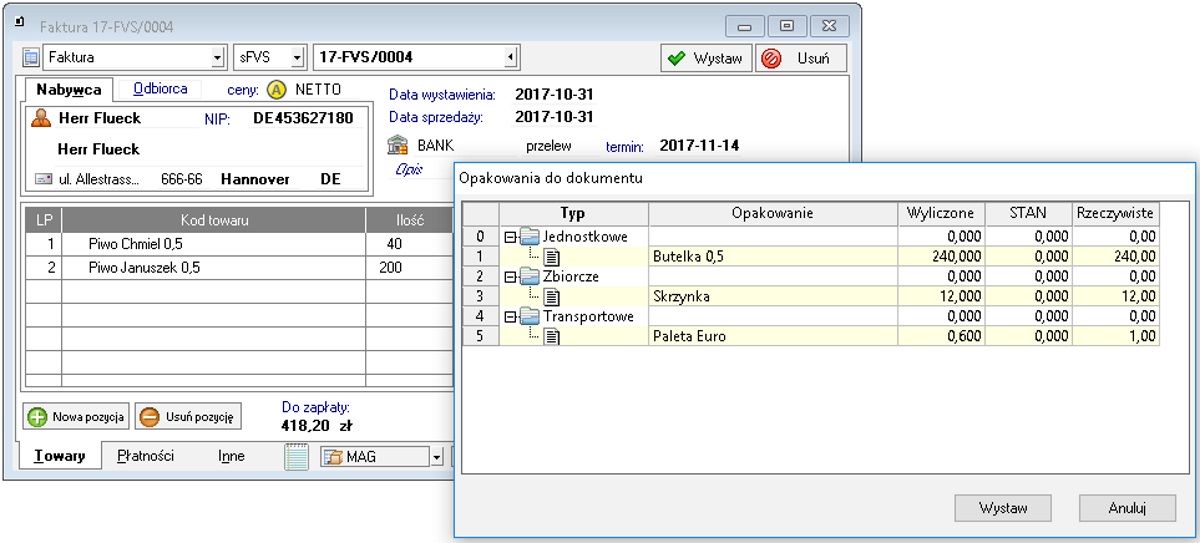 | |
| Program na podstawie zawartości dokumentu szacuje zapotrzebowanie na opakowania jednak ostateczna decyzja co do ilości pozostaje do decyzji użytkownika.
Po wybraniu 'Wystaw' dokument zostanie utworzony i związany z bieżącą transakcją. | |
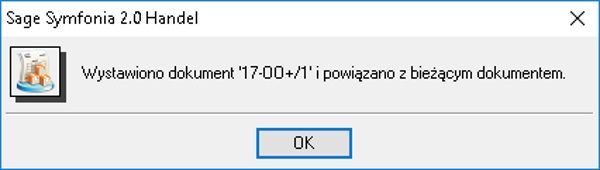 | |
| a. Edycja powiązań między dokumentami a dokumentami obrotu opakowaniami
Aby podejrzeć powiązane dokumenty, na oknie dokumentu należy wybrać Alt+2. | |
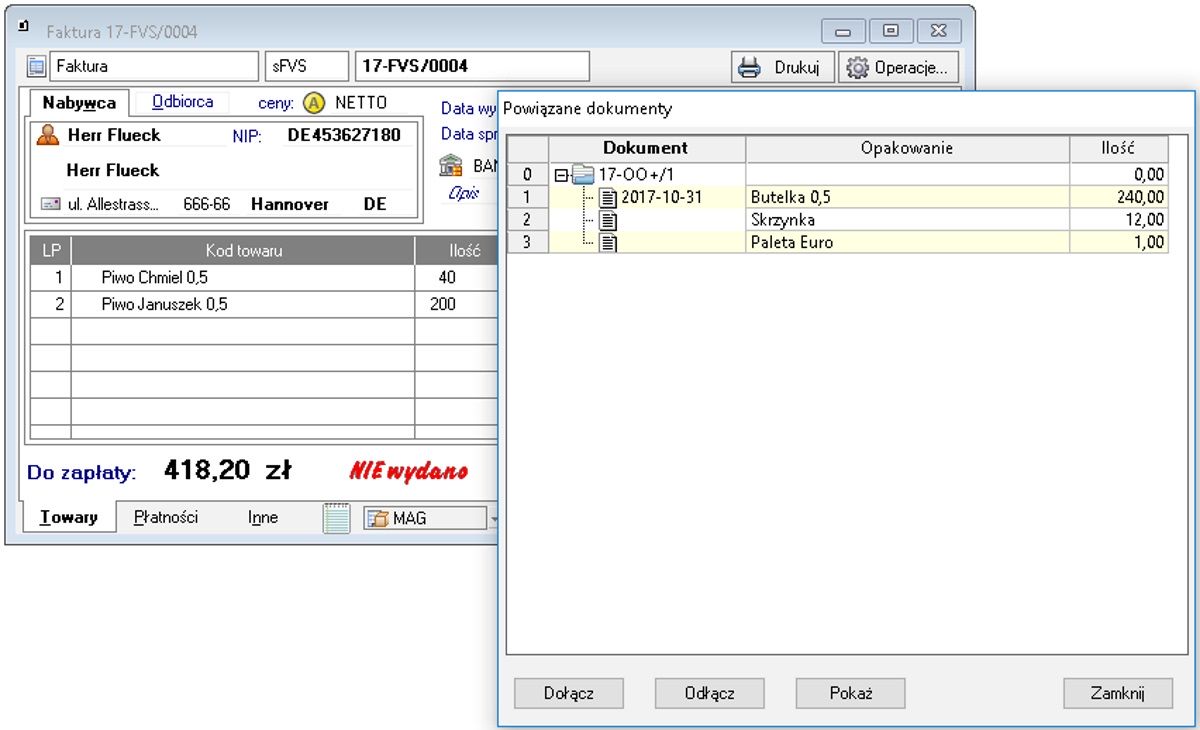 | |
| W tym oknie widzimy bieżące dowiązania do dokumentu, a ponadto możemy podłączyć dodatkowe dokumenty OO+/OO-.
Powiązania są wizualizowane jedynie do bieżącego dokumentu, jeżeli związane wydanie/przyjęcie posiada własne powiązania nie będą one tutaj widoczne jednak będą brane do bilansu dokumentu. | |
| Z tego miejsca możemy dołączyć/odłączyć dokument/y lub w łatwy sposób przejść do związanego dokumentu ("Pokaż"). | |
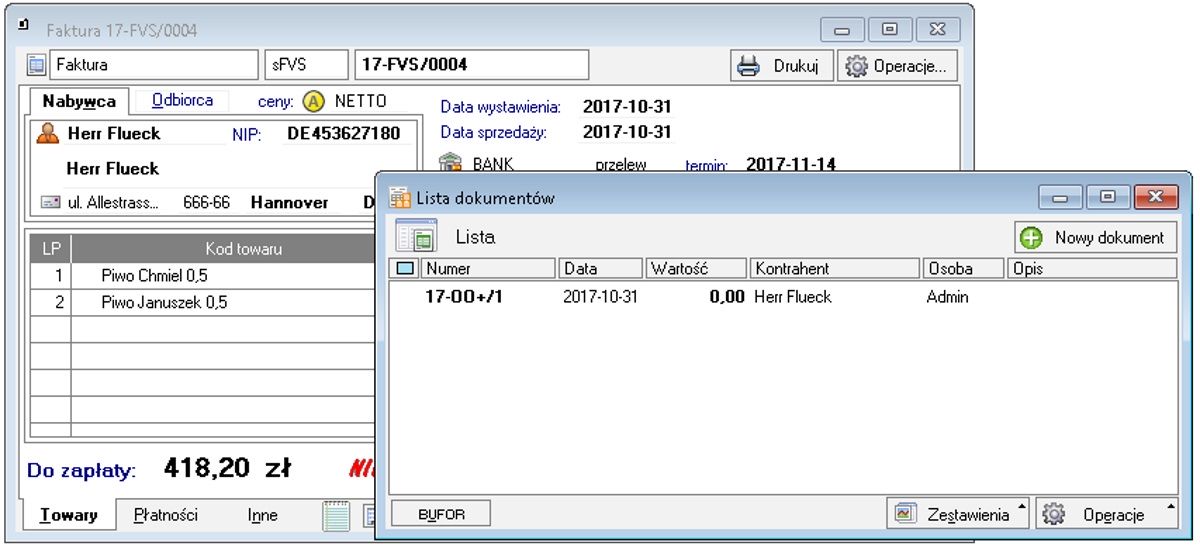 | |
| Bilans opakowań - kontahentów | |
| Aby umożliwić kontrolę ilościową opakowań można wykonać zestawienie bilansowe dla wybranego kontrahenta.
Wykonujemy je z poziomu kartoteki kontrahentów dla wybranych pozycji – po zaznaczeniu kontrahentów wybieramy 'Zestawienia -> Wykonaj raport -> 'Bilans opakowań kontrahentów (BLOT)'. Jeżeli były już wystawiane jakieś dokumenty obrotowe (OO+/OO-) powinniśmy ujrzeć zestawienie. BŁĄD WYDRUKU !!! | |
 | |
| Bilans opakowań - magazyn | |
| W przypadku, gdy mamy model pracy w którym dostawy dostarczane są do klientów, możemy dla wybranych dokumentów (dla wybranego rozwozu czyli spakowanego samochodu dostawczego) wydrukować zestawienie opakowań, które zostały w danym rozwozie wydane/przyjęte.
Z poziomu kartoteki Magazyn, dla zaznaczonych dokumentów wybieramy Zestawienia -> Wykonaj raport -> 'Bilans rozwozu - magazyn (BLOT)'. Otrzymamy zestawienie. | |
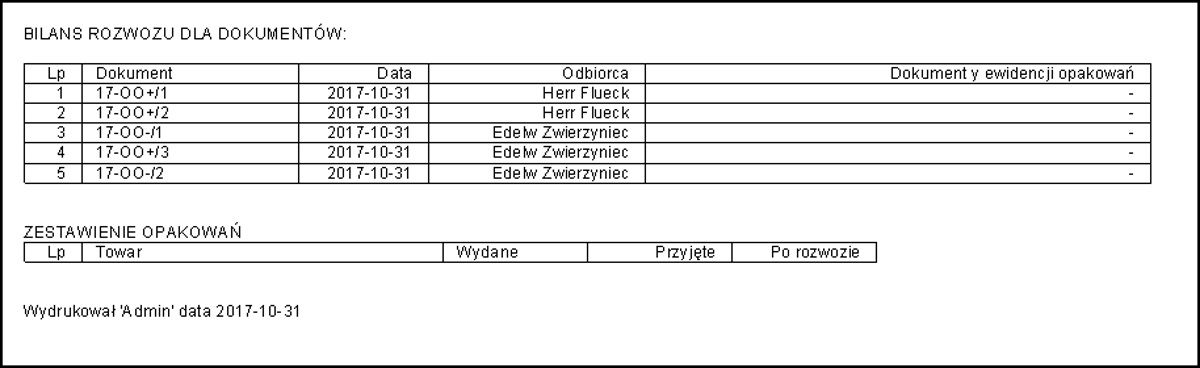 | |
| Bilans opakowań - sprzedaż | |
| Z poziomu kartoteki Sprzedaż, dla zaznaczonych dokumentów wybieramy Zestawienia -> Wykonaj raport -> 'Bilans rozwozu - sprzedaż (BLOT)'.
Otrzymamy zestawienie. | |
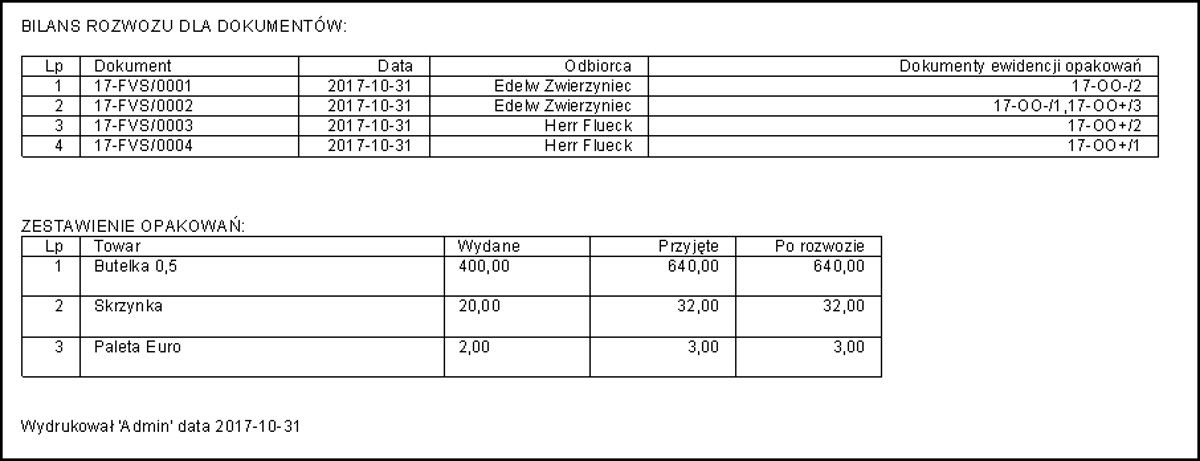 | |
| Zestawienie niezwiązanych dokumentów | |
| Mamy możliwość sprawdzenia dokumentów OO+/OO- pod kątem związania z transakcjami. Dodatek przyjmuje założenie, że każdy Oox ma związany dokument 'transakcji'. Jeżeli nie posiada takiego wskazania jest to uznawane za sytuację niepożądaną. Zestawienie wykonujemy dla zaznaczonych dokumentów Oox z poziomu kartoteki dokumentów magazynowych, wybierając Zestawienia -> Wykonaj raport -> 'Niezwiązane dokumenty opakowaniowe (BLOT)'. | |
| Wydruki | |
| Do każdego z dokumentów związanych ze sprzedażą/wydaniem towarów możemy wydrukować dodatkową adnotację na wydruku faktury/wydania.
Jest to tzw. "Nota opakowaniowa" czyli zestawienie opakowań wydawanych/przyjmowanych na dokumencie (plus opakowania wynikające z niezerowego bilansu z kontrahentem). Z poziomu faktury sprzedaży wybierając 'Drukuj' możemy wykonać raporty: - 'Dokument VAT I - nota opak. (BLOT)' - BŁAD - 'Dokument VAT Nota +NN (BLOT)' BŁAD - 'Dokument VAT txt, nota op. na stronie (BLOT)' - komunikat drukarki - 'Dokument VAT txt, nota opakowaniowa (BLOT)' - komunikat drukarki - 'Nota opakowaniowa do sprzedaży (BLOT)'. - komunikat drukarki | |
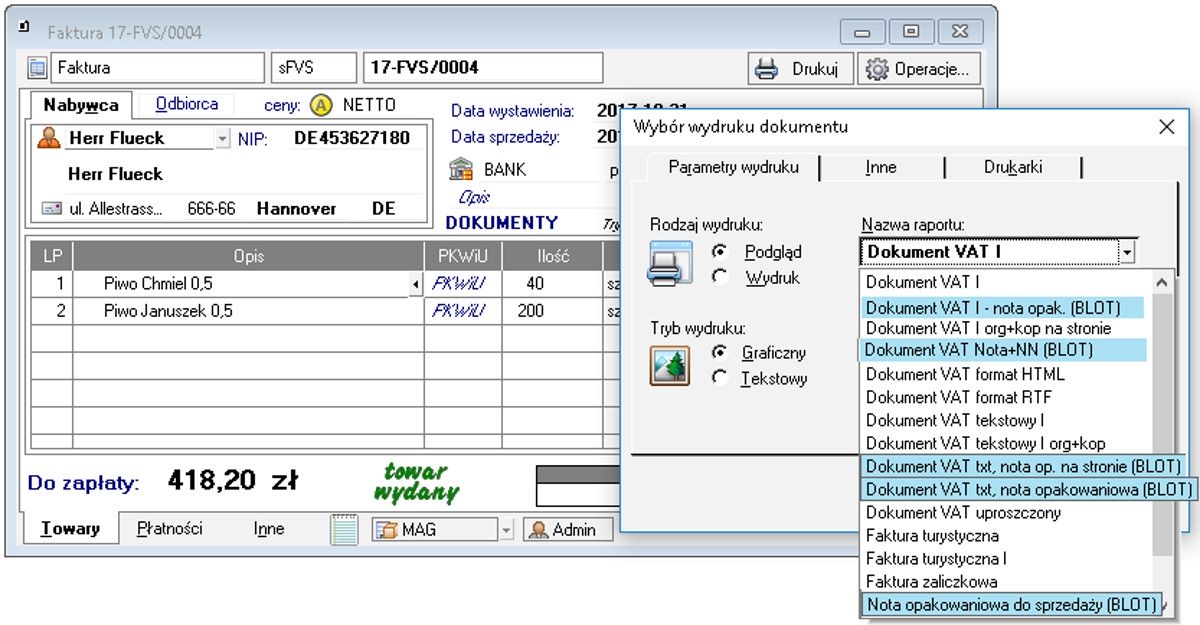 | |
| Wydruk noty na fakturze. | |
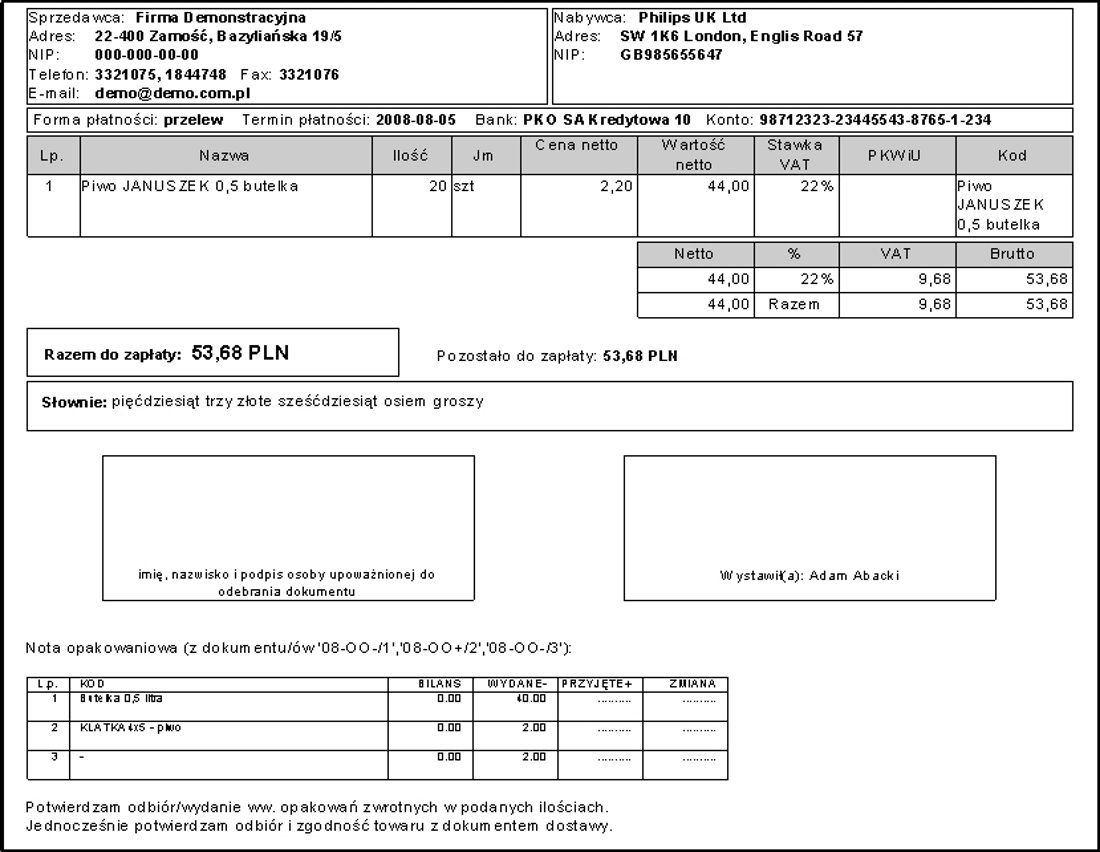 | |
| Wydruk noty opakowaniowej dla WZ | |
| Na dokumencie WZ wybieramy 'Dukuj' -> 'Wydanie z magazynu - nota opakowaniowa (BLOT)'.
Otrzymamy: | |
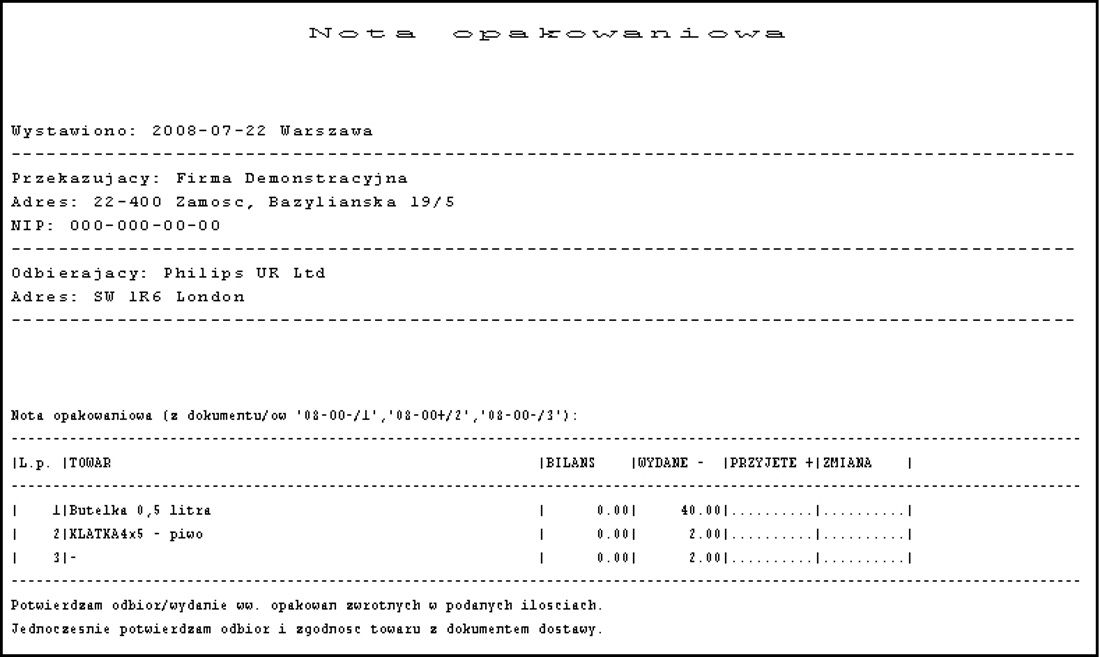 | |
| BILANS – stan rozliczeń 'bez' ilości z bieżącego dokumentu,
WYDANE (-) - ilość wydana klientowi w ramach transakcji (z powiązanych dokumentów. W przypadku dokumentów handlowych doliczane są powiązania związanych dokumentów magazynowych), PRZYJĘTE (+) - ilość przyjęta od klienta (uwagi j.w.), ZMIANA – zmiana bilansu danego opakowania z kontrahentem. | |
| W przypadku sprzedaży i automatycznego wydania dokument jest wydrukowany z 'wykropkowanym' miejscem w kolumnie 'PRZYJĘTE (+)'. Można to wykorzystać do realizacji przypadku wdrożeniowego kiedy wykonywany jest rozwóz (dostawy) z wystawionych dokumentów a na kopiach dokumentu umieszcza się adnotacje ile opakowań zostało zwrócone (przyjęte) przy dostawie. Po powrocie do centrali uzupełnienie informacji o przyjęciu powoduje, że po ponownym wydruku pojawią konkretne wartości liczbowe. |